Plugin và Theme là những thứ không thể thiếu đối với một website/blog sử dụng mã nguồn WordPress. Để cài đặt Plugin và Theme thì cũng rất đơn giản thôi, bạn chỉ cần làm lần lượt các bước sau đây:
I. Cách cài Theme cho website WordPress
Bên dưới là theme Sahifa bản quyền mà mình đang dùng cho blogchiasekienthuc.com, sau khi tải về mình sẽ giải nén file đó ra để lấy một file có định dạng *.zip (code của theme).
Mình sẽ giới thiệu một số theme đang hót ở cuối bài viết này, bạn có thể tham khảo nhé !
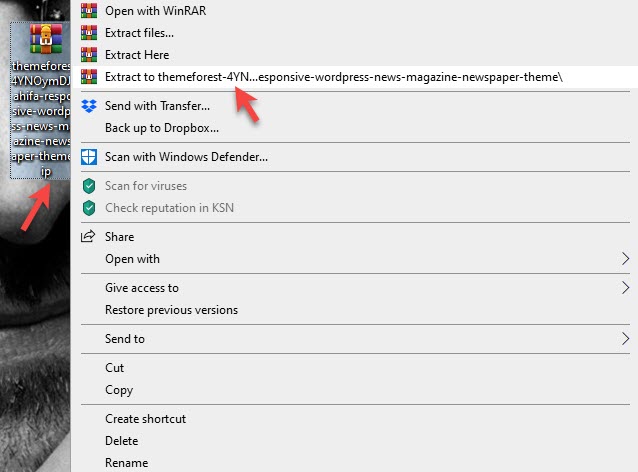
Các bạn có thể thấy, file sahifa.zip chính là file chúng ta cần. Bài viết này mình lấy ví dụ theme sahifa, các theme khác tương tự nha các bạn.
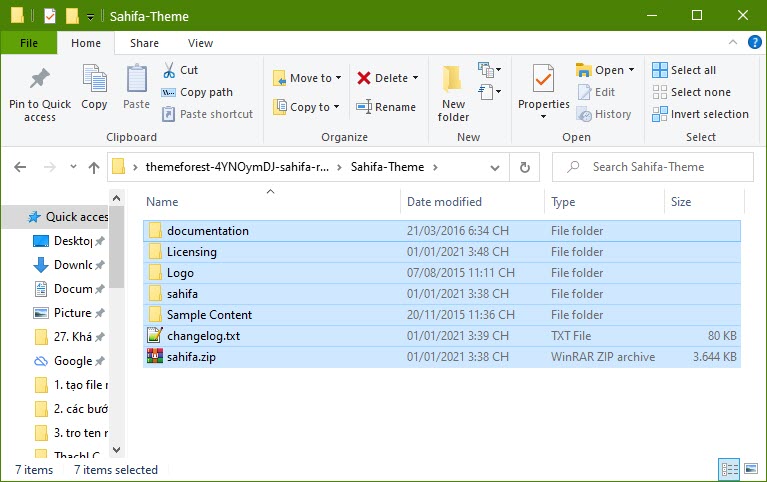
Cách #1. Cài theme trực tiếp trên Dasboard của WordPress
NOTE:
Nếu ở bài viết trước bạn dùng code để chặn cài đặt theme/plugins trong filewp-config.phpthì hãy sửa code lại thành false để cho phép cài đặt nhé, sau khi cài đặt xong thì chặn lại cũng được.
Bạn vào giao diện quản lý của WordPress => rồi chọn Appearance => chọn Themes như hình bên dưới.
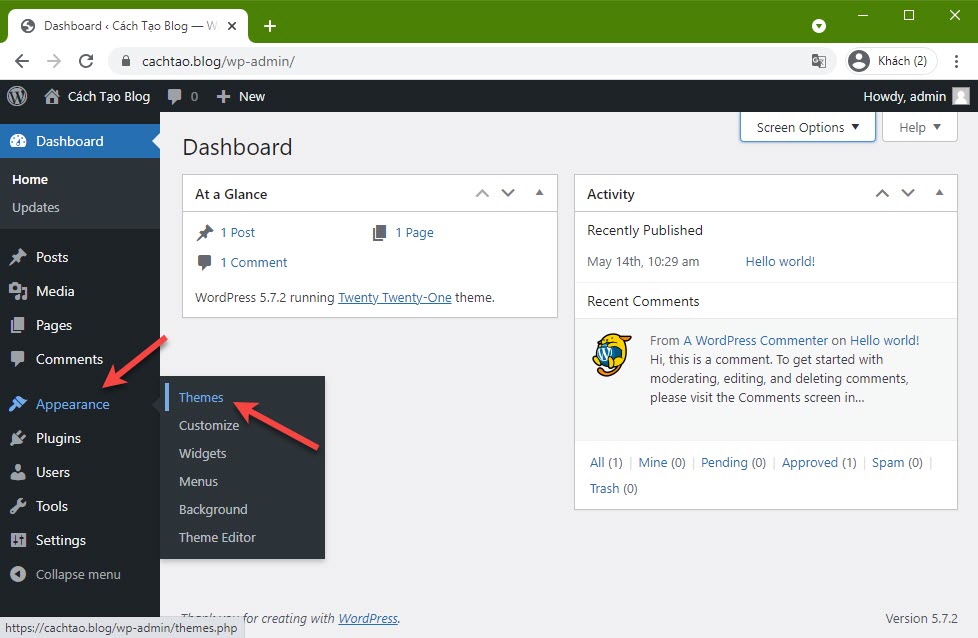
Sau đó chọn Add New để thêm theme mới vào.
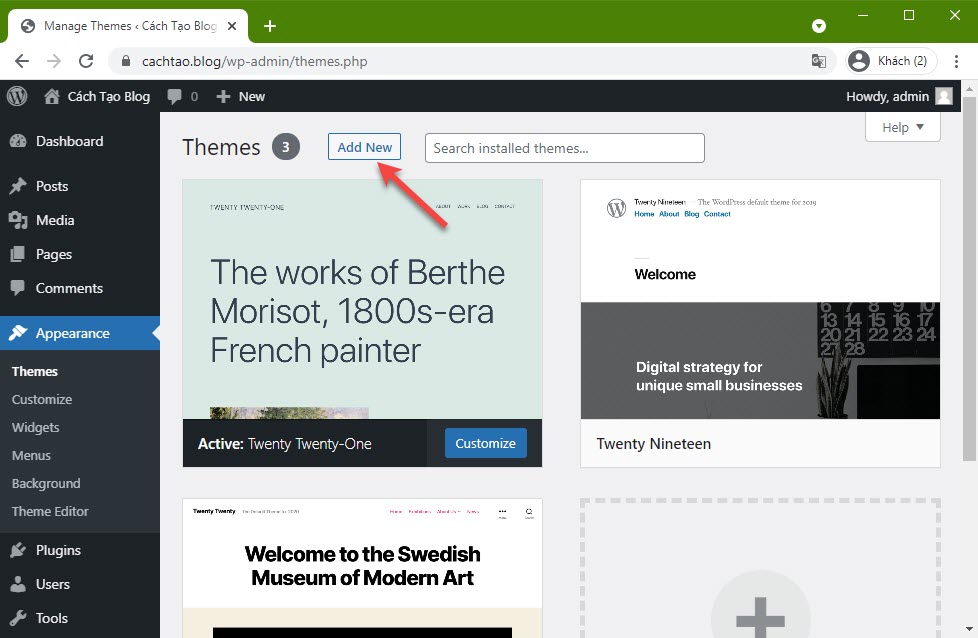
Chọn Upload Theme.
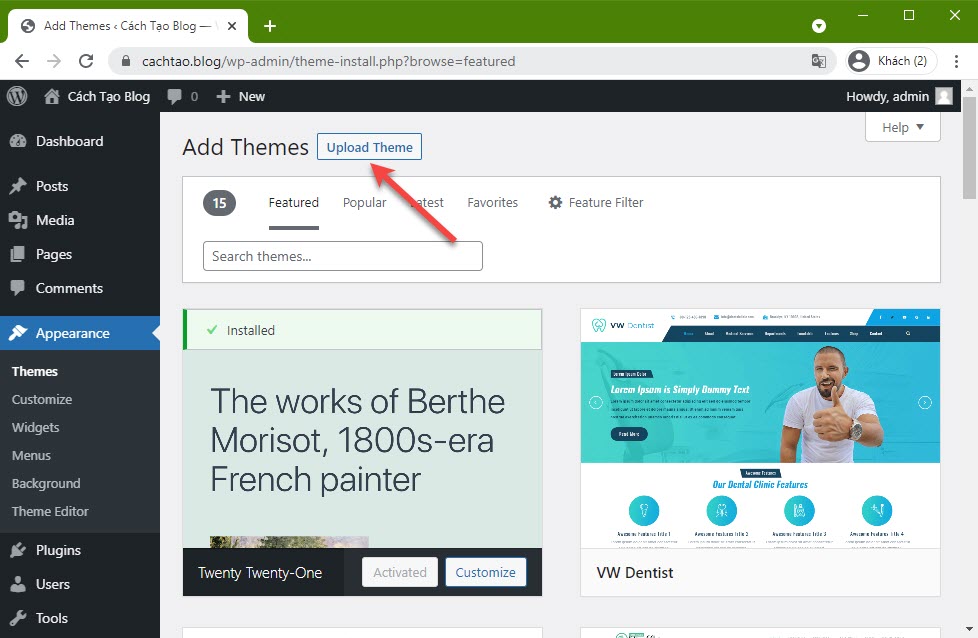
Nhấn vào nút Chọn tệp
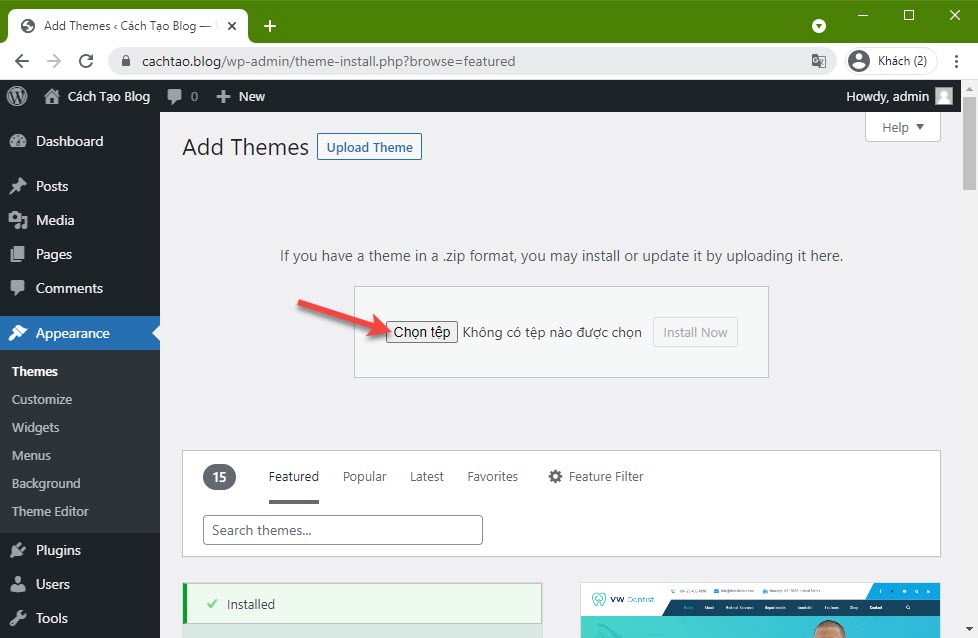
Chọn file theme mà bạn muốn cài đặt.
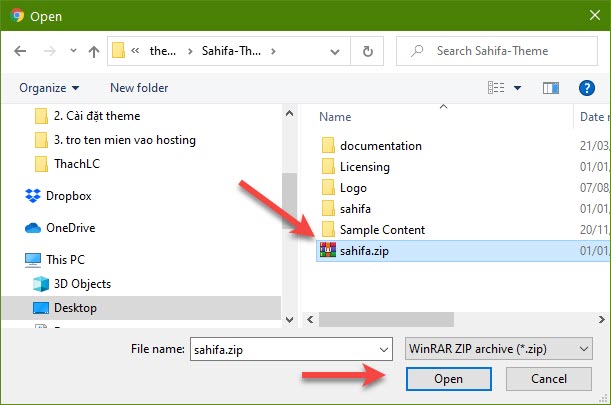
Chọn Install Now để cài đặt.
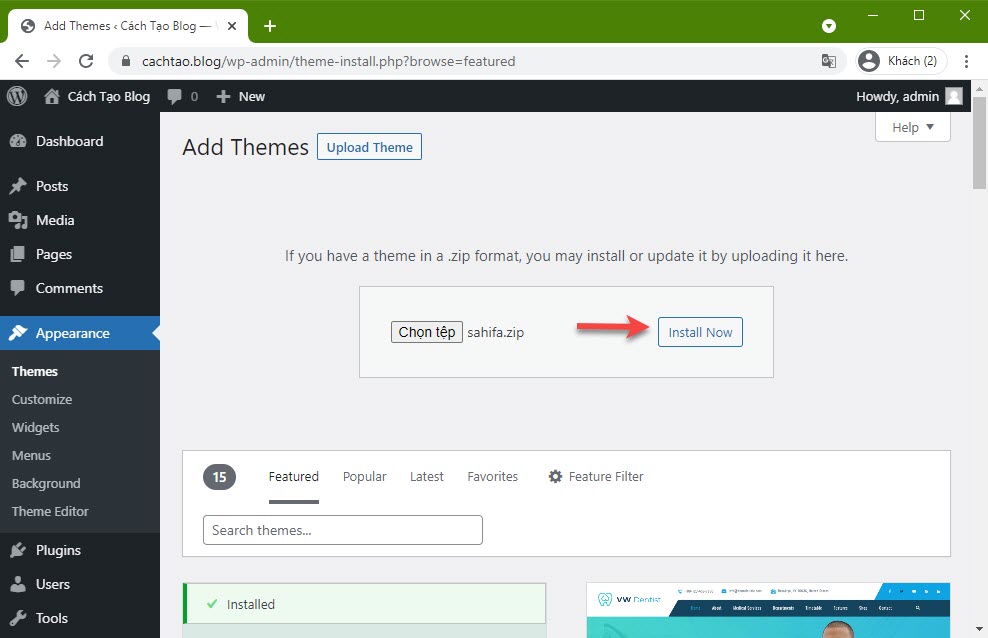
Sau khi cài đặt xong, bạn nhấn Activate để kích hoạt theme lên.

Tùy từng theme mà sẽ có các Plugin đi kèm, bạn hãy đọc nội dung thông báo để làm theo hướng dẫn, bước này phải linh hoạt áp dụng thôi, vì không theme nào là giống nhau cả.
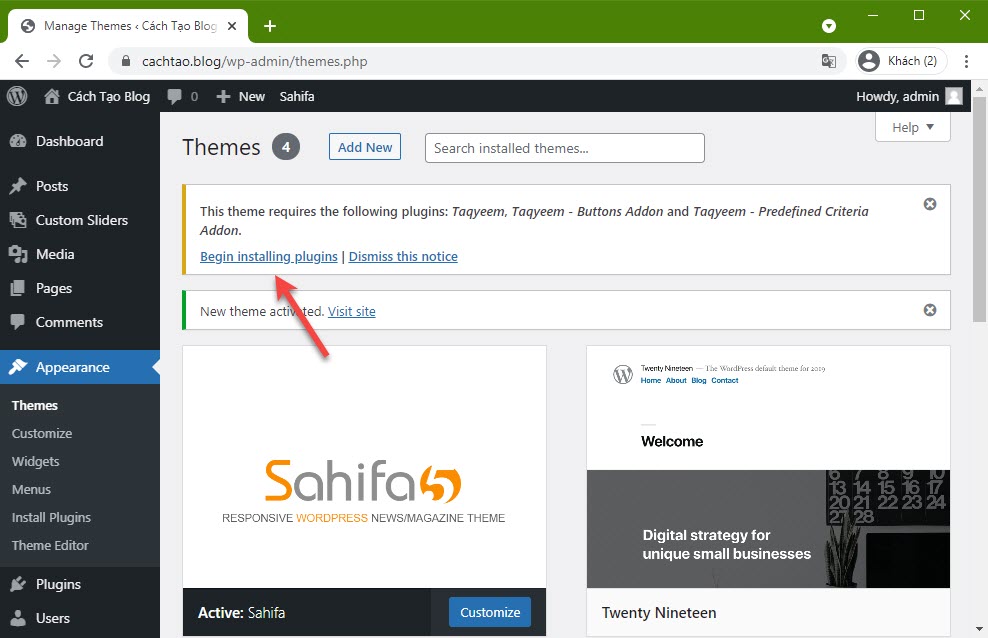
Đó, bên dưới là các Plugin theo kèm, nếu bạn sử dụng kết thì tích chọn hết rồi chọn Install để cài đặt.
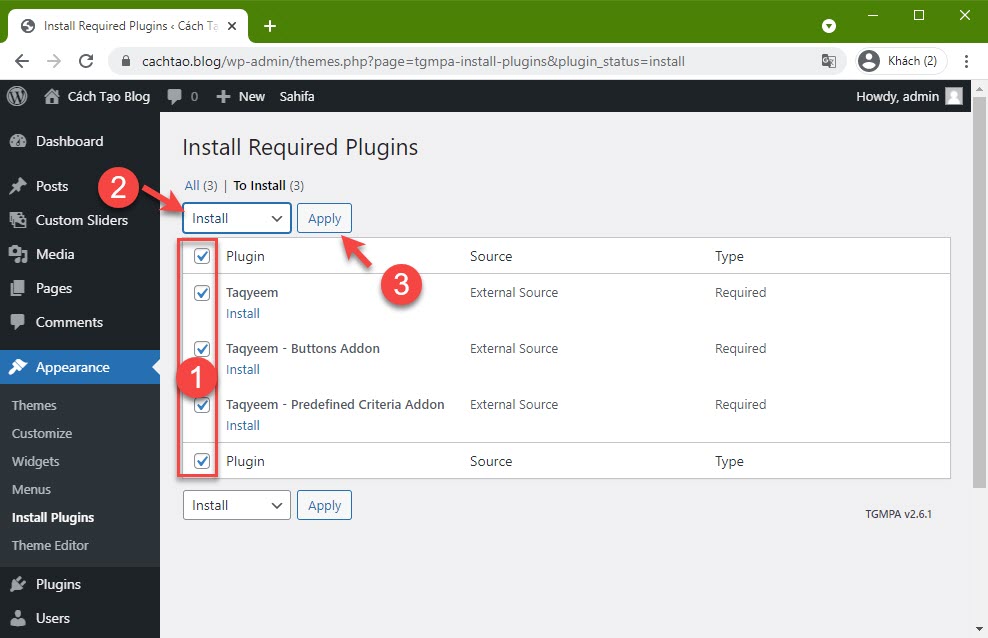
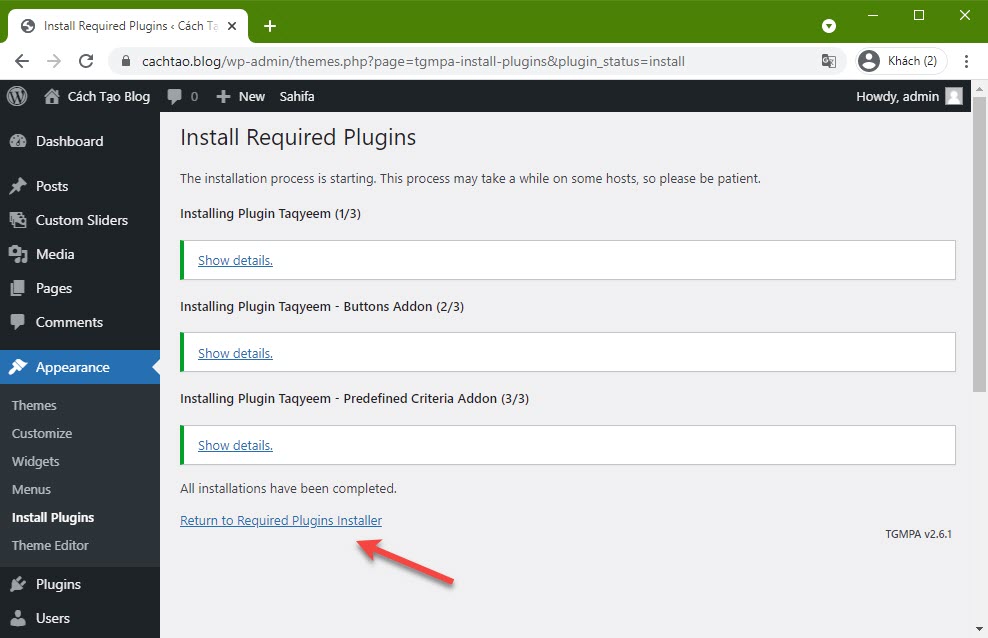
Sau khi cài đặt Plugin theo kèm xong thì bạn chọn Activate thì Plugin đó mới bắt đầu hoạt động được nha các bạn.
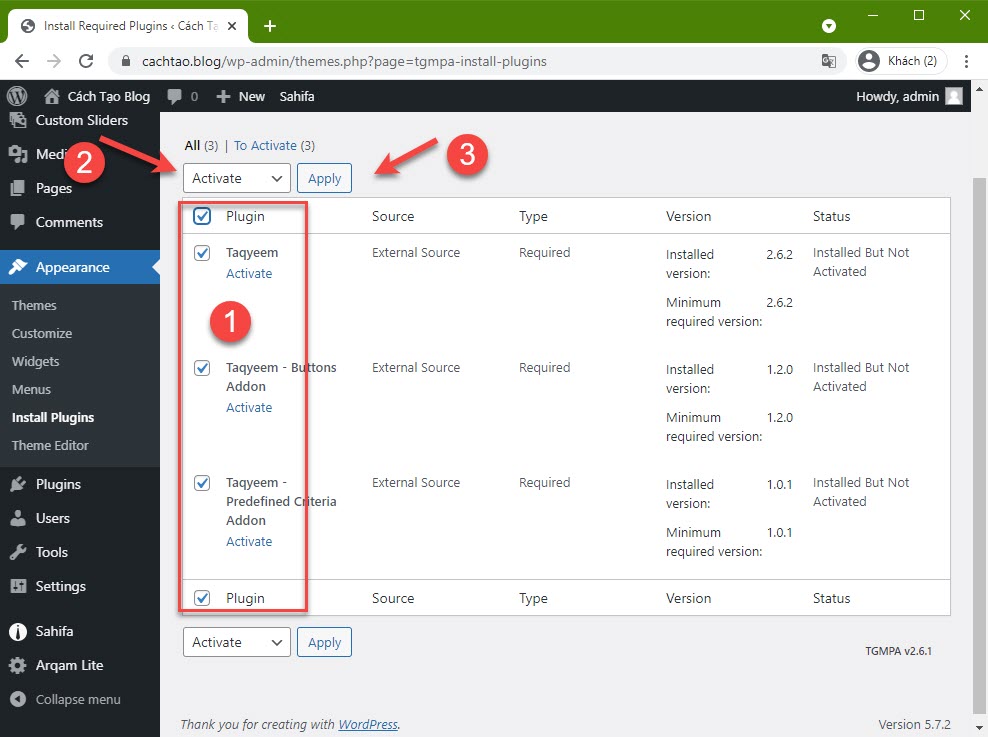
Cách #2. Upload theme trực tiếp lên VPS (khuyên dùng)
Cách này cũng hoàn toàn tương tự như việc upload source code mà mình đã hướng dẫn trong bài viết trước. Và hiện tại thì cả Plugin và Theme mình cũng đều sử dụng cách này để cài đặt và update mỗi khi có phiên bản cập nhật mới.
Thực hiện:
+ Bước 1.
Tại [New SFTP windows]
Bạn upload file theme định dạng *.zip theo đường dẫn: /home/domain-cua-ban/domain-cua-ban/public_html/wp-content/themes
Tại [New termial console]
Tại cửa sổ dòng lệnh, bạn cũng sử dụng lệnh sau để di chuyển đến thư mục themes.
cd /home/domain-cua-ban/domain-cua-ban/public_html/wp-content/themes
+ Bước 2. Đó, bây giờ bạn sử dụng lệnh unzip tên-theme.zip => rồi nhấn Enter là xong. Ví dụ như của mình là lệnh unzip sahifa.zip
+ Bước 3. Cuối cùng, bạn vào Appearance => chọn Themes => rồi Activate theme mà bạn muốn sử dụng lên là xong.
II. Cách cài đặt theme bản quyền giống với Demo
Khi mua theme bản quyền nào đó thì chắc chắn bạn phải “kết” cái giao diện hiện tại của nó khi xem demo. Vậy làm thế nào để bạn sử dụng cái giao diện demo đó?
Vâng, đơn giản thôi, bạn chỉ cần Import Demo Data của theme đó là là được. Ví dụ như theme Sahifa bản quyền của mình thì mình sẽ làm như sau:
Vào phần quản lý theme => chọn Import Demo Data
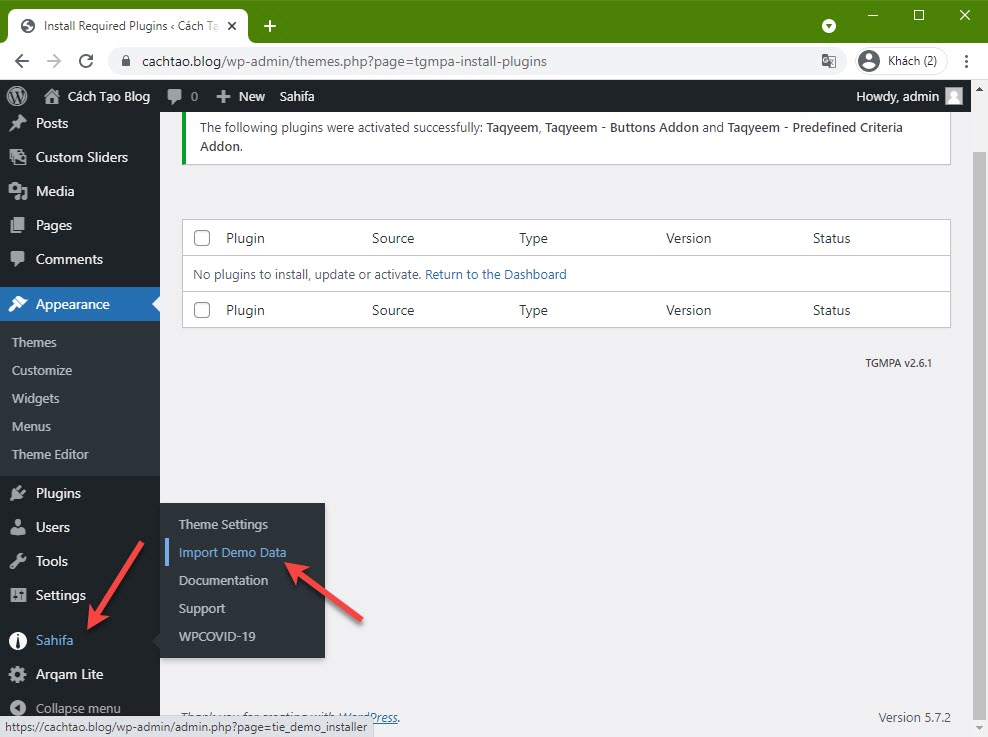
Tiếp tục chọn Import Demo Data ở cửa sổ tiếp theo..
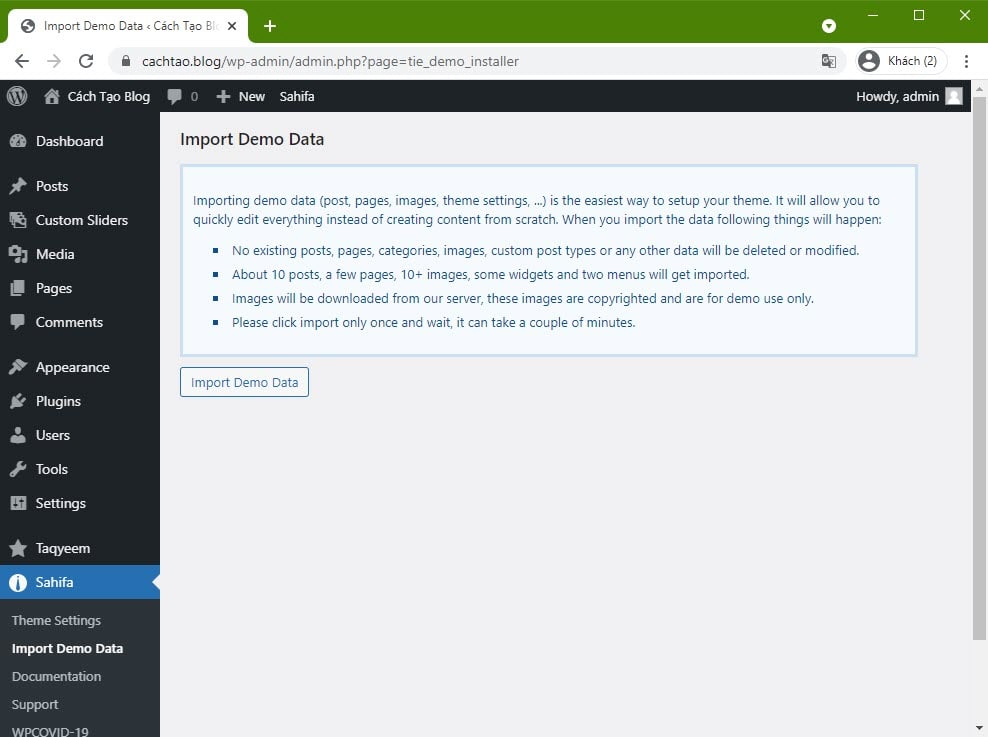
Bạn hãy đợi một lát để quá trình Import được hoàn tất.
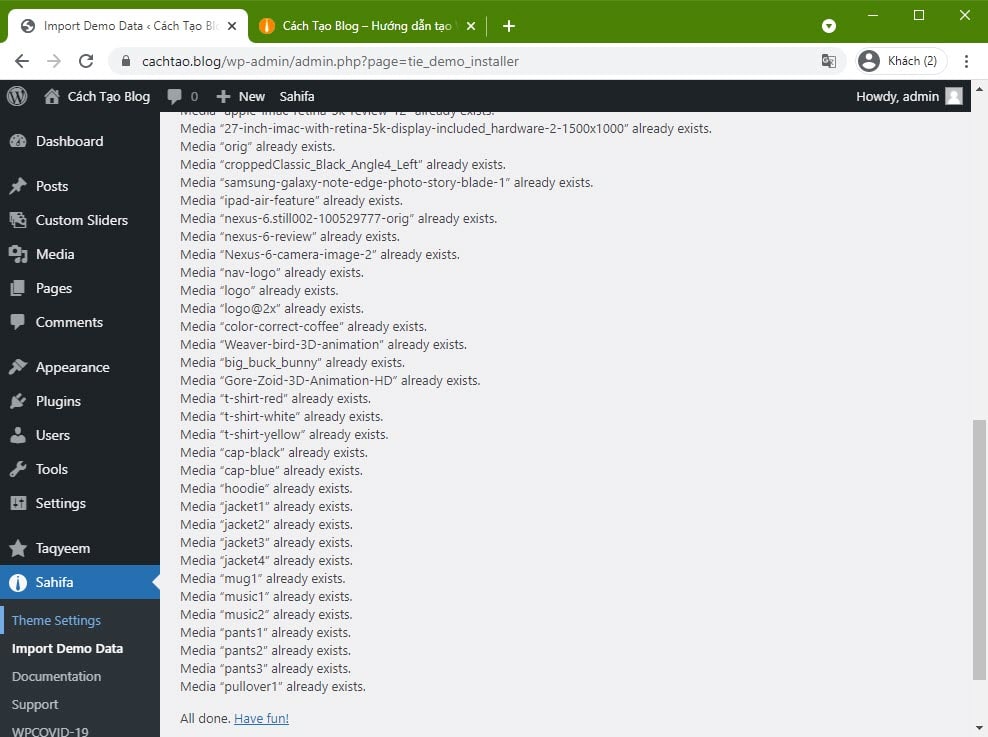
Và đây là kết quả 🙂
Tất nhiên, sau đó bạn sẽ phải xóa hết các bài viết mẫu đi và bắt đầu viết những bài viết đầu tiên của bạn để thay thế.
III. Cách cài đặt Plugin trên web/ blog WordPress
Tương tự như việc cài đặt theme thôi, có rất nhiều cách giúp bạn cài đặt Plugin cho WordPress. Trong đó, Cách 2 và Cách 3 bạn có thể áp dụng để cài đặt các plugin bản quyền. Mình thì hay dùng cách thứ 3 hơn.
Đọc thêm:
9+ plugins cần thiết cho bất kỳ web/ blog WordPress nào
Cách 1. Bạn có thể vào tab Plugin => chọn Add New => rồi tìm kiếm Plugin mà bạn muốn cài đặt và bấm Install là xong. Đừng quên Activate Plugin sau khi cài đặt xong nhé.
Cách 2. Bạn tìm kiếm Plugin trên WordPress.org => tìm và tải plugin về => nhấn vào nút Upload Plugin để upload file Plugin lên => rồi cài đặt tương tự như với cách cài theme bên trên => rồi Activate Plugin lên để sử dụng.
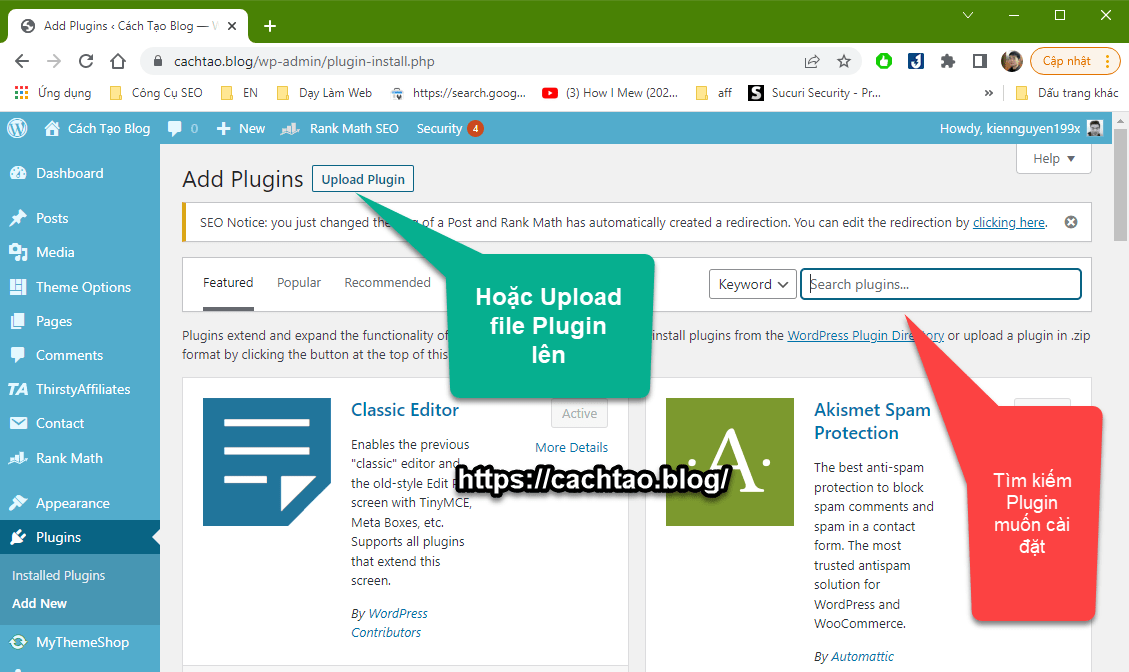
Cách 3. Upload Plugin trực tiếp lên VPS (bạn làm hoàn toàn tương tự các bước hướng dẫn trong Cách #2, phần I bên trên thôi)
Thực hiện:
+ Bước 1. Trong phần…
[New SFTP Windows]
Bạn upload file theme định dạng *.zip của plugin theo đường dẫn: /home/domain-cua-ban/domain-cua-ban/public_html/wp-content/plugins
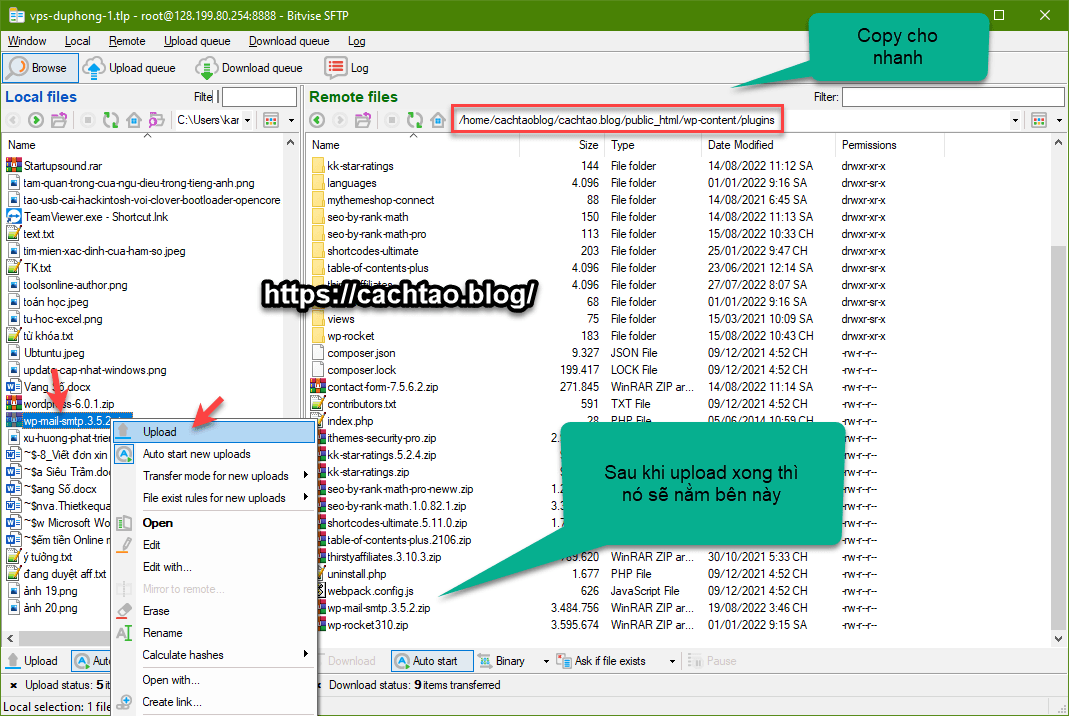
[New Termial Console]
Tại cửa sổ dòng lệnh, bạn cũng sử dụng lệnh sau để di chuyển đến thư mục plugins.
cd /home/domain-cua-ban/domain-cua-ban/public_html/wp-content/plugins
+ Bước 2. Đó, bây giờ bạn sử dụng lệnh unzip tên-plugin.zip => rồi nhấn Enter là xong.
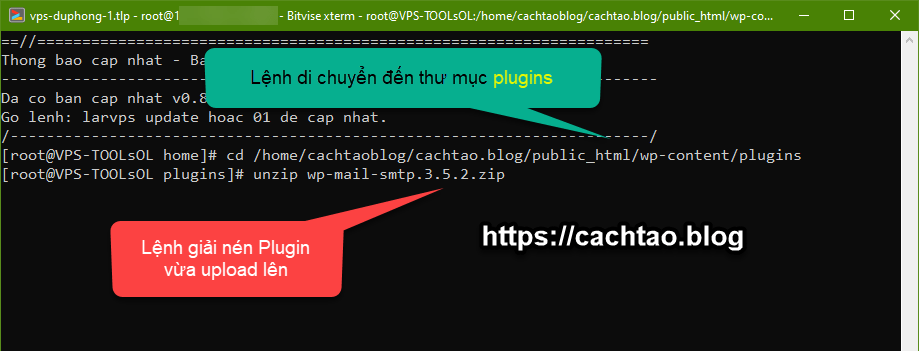
Bấm Enter để thực hiện giải nén.
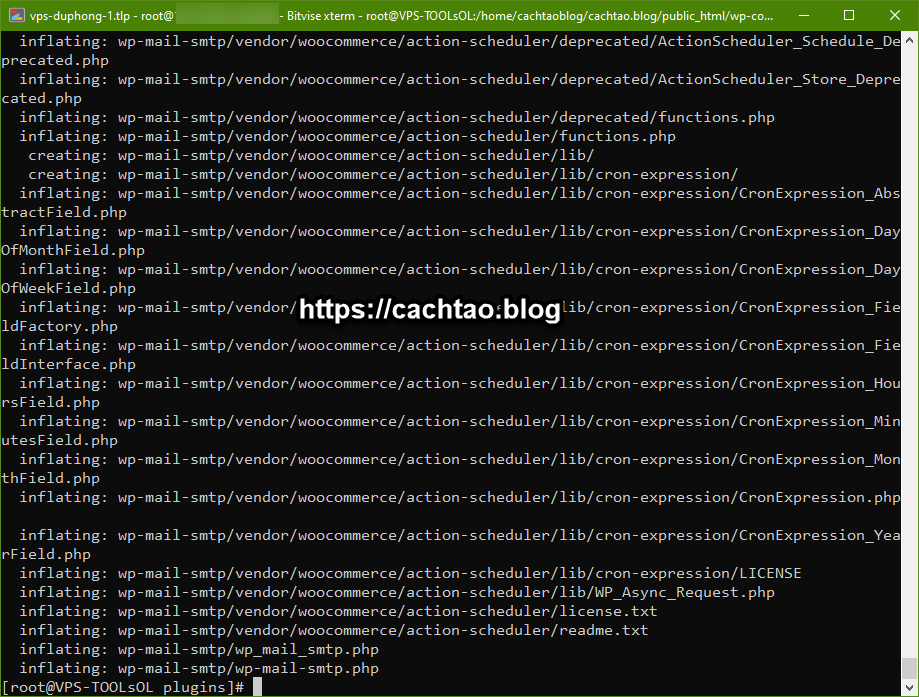
+ Bước 3. Cuối cùng, bạn vào Plugin => rồi Activate plugin là xong.
Bạn có thể tham khảo thêm về cách thực hiện trong bài viết này nhé: 3 cách cài đặt tiện ích mở rộng (plugin) trên WordPress
IV. Giới thiệu một số themes đang hot hiện nay
// Tuyệt đối không nên sử dụng các theme null ( theme lậu, các theme bị bẻ khóa) được chia sẻ miễn phí trên mạng nha các bạn, rất nhiều người đã phải ôm hận khi sử dụng loại theme này. Vì những theme này thường bị chèn mã độc, hoặc backlink bẩnvào code rồi.
Rất nhiều trường hợp mình gặp đã phải vứt bỏ trang web vì bị tụt hạng hoặc bị chèn link bẩn, sao không lên nổi….
Vậy nên, nếu không có điều kiện thì bạn dùng tạm theme miễn phí của WordPress, còn khi đã xác định phát triển bền vừng thì hãy mua bản quyền. Không có miếng bánh nào là miễn phí cả, hãy nhớ điều này nha các bạn.
- [Theme bán hàng] Hiện tại về theme bán hàng thì theme Flatsome đang rất nổi, ở VN có cả một cộng đồng trên Facebook thảo luận về theme này (dạng kéo thả..). Ngoài ra thì có theme Porto nữa, cũng được rất nhiều trang sử dụng.
- [Themes để viết blog, làm Affiliate Marketing…] Ví dụ sư Sahifa, Jnews, REHub, Newspaper,… Danh sách các themes WordPress dành cho Blog và Tin tức được nhiều người yêu thích nhất trên Themeforest <xem tại đây>
Nếu bạn muốn thiết kế các bài viết cho blog theo phong cách riêng biệt, không đụng hàng thì Elementor dành cho bạn. Elementor là trình tạo trang dành cho những bạn không biết code, dễ dàng tùy chỉnh mọi thứ trên web/blog của bạn (cũng là dạng kéo thả). Elementor rất nổi tiếng trên thế giới !
- Xem rất nhiều mẫu Theme hoặc Landing Page chất lượng khác tại đây !
Ngoài những gì mình đang dùng và liệt kê ở trên ra thì hệ thống Envato còn rất nhiều tài nguyên khác nữa.
Ví dụ như là code scripts, plugins,Music and sound effects, Fonts, logos, icons, stock photos, Video effects and stock footage, 3D models and CG textures… Mình thì không dùng đến nhưng nếu bạn cần thì vào đây để xem thêm. Ưng thì triển !
Mình sẽ có một bài viết bổ sung về các themes đẹp và các Plugins cần thiết cho một trang web/blog. Nếu bạn quan tâm thì hãy theo dõi blog thường xuyên nhé 🙂
Xem tiếp các bước:
Kiên Nguyễn: https://cachtao.blog/

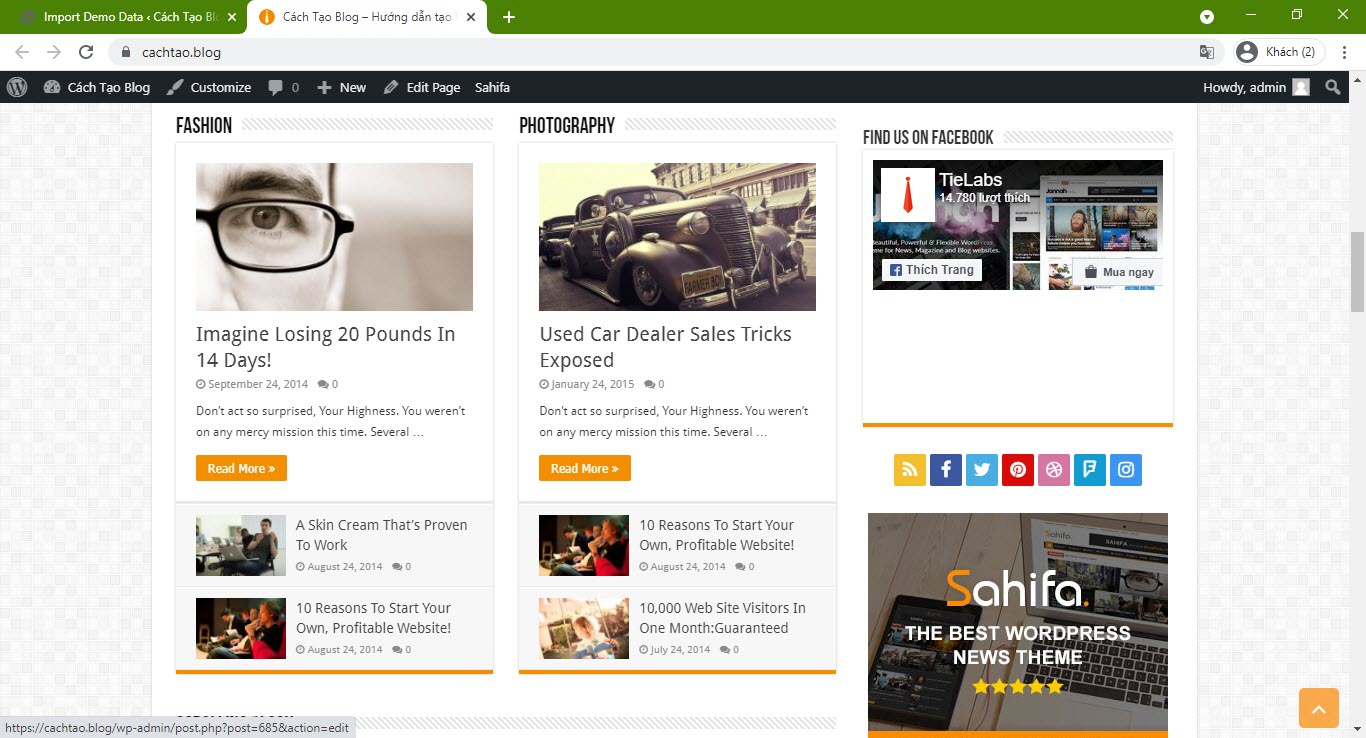
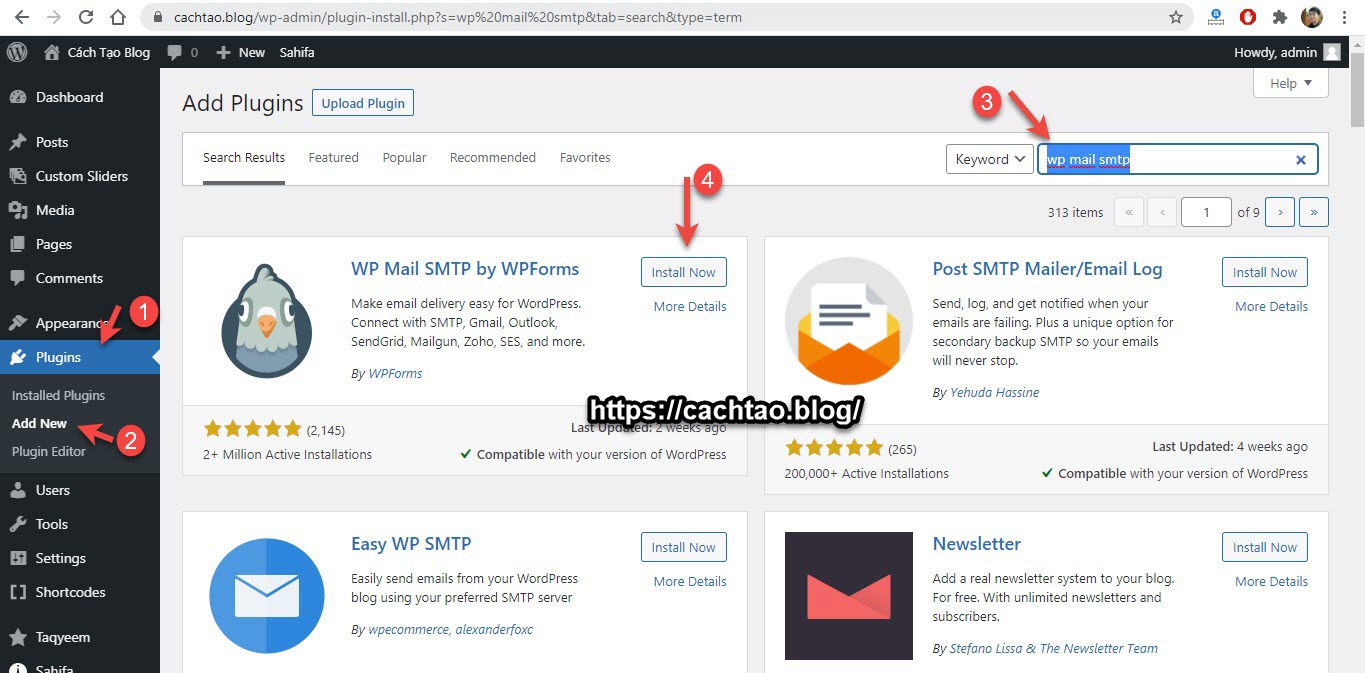
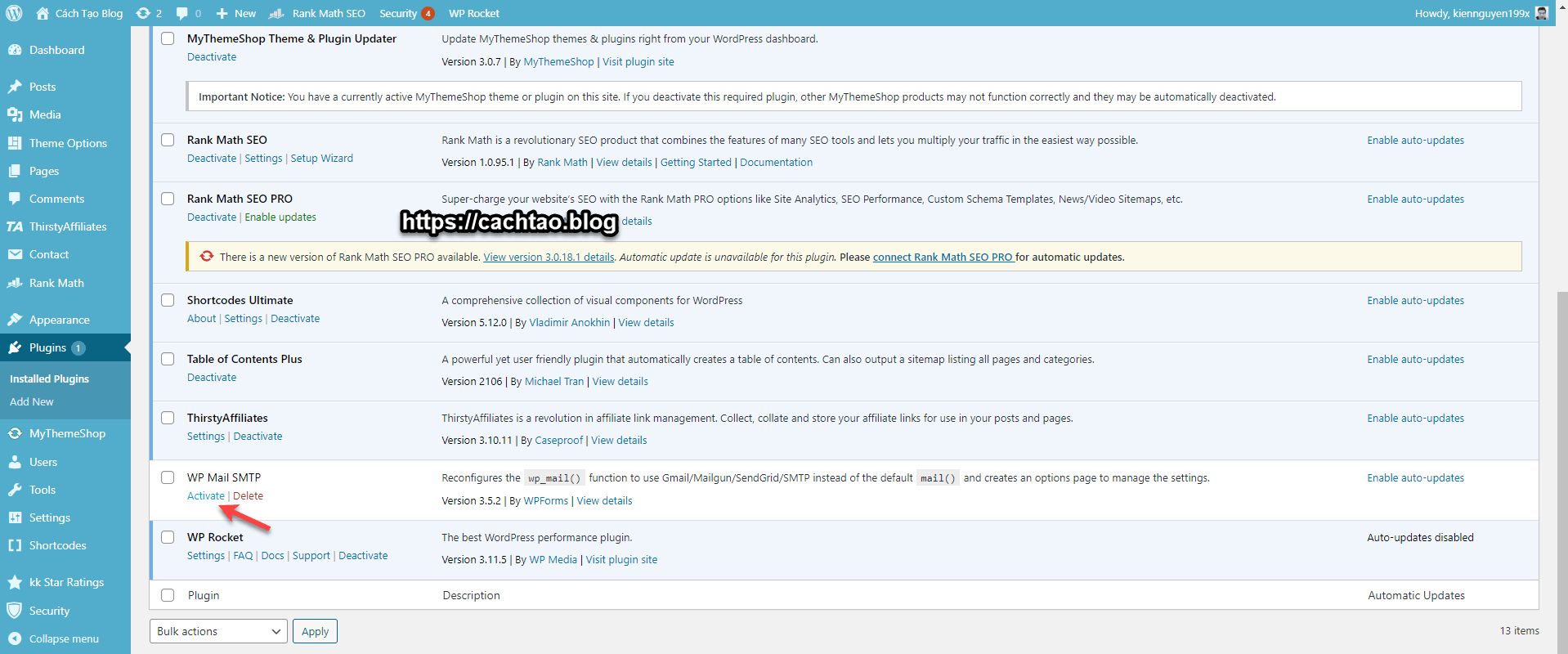

![Cách mua và cài đặt VPS Digital Ocean đơn giản ([thoigian]) 26 Cách cài đặt Plugin và Theme cho web/ blog WordPress](https://cachtao.blog/wp-content/uploads/2022/09/cach-cai-dat-vps-digital-ocean.png)
![Cách mua và cài đặt VPS Vultr để chạy web/blog ([thoigian]) 27 Cách cài đặt Plugin và Theme cho web/ blog WordPress](https://cachtao.blog/wp-content/uploads/2022/09/cach-cai-dat-vps-vultr.png)